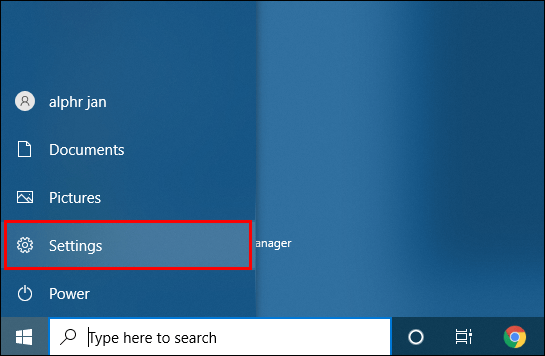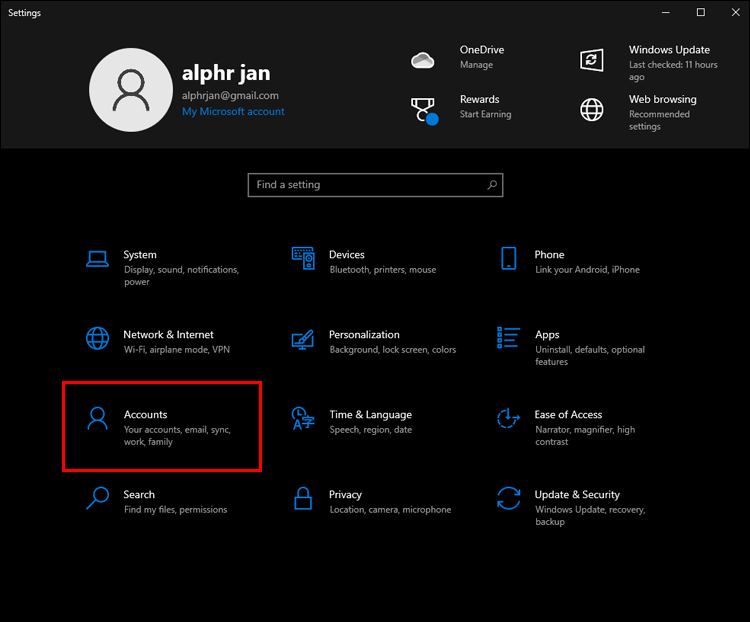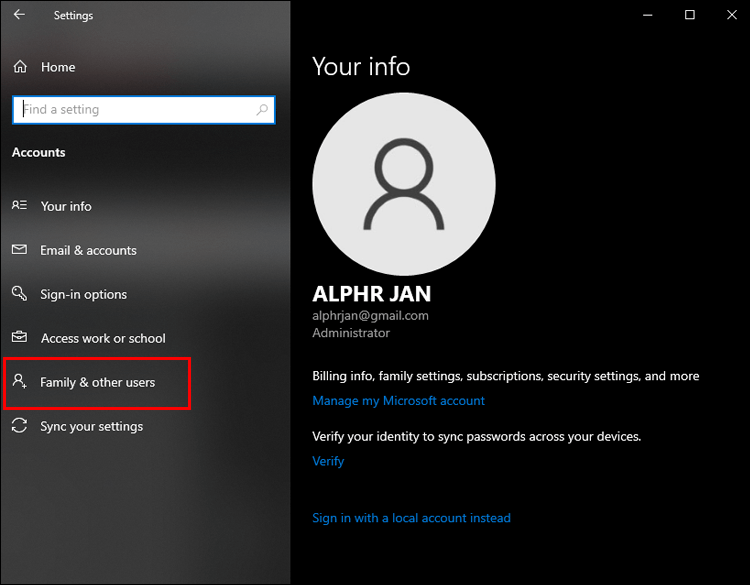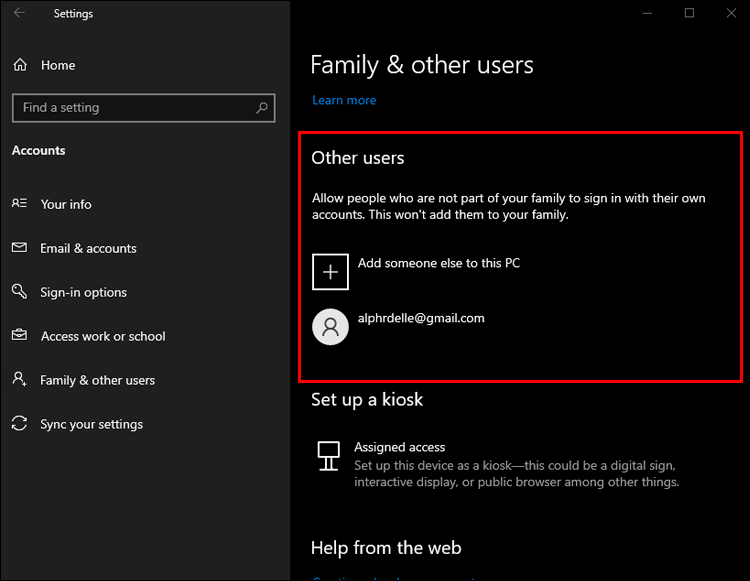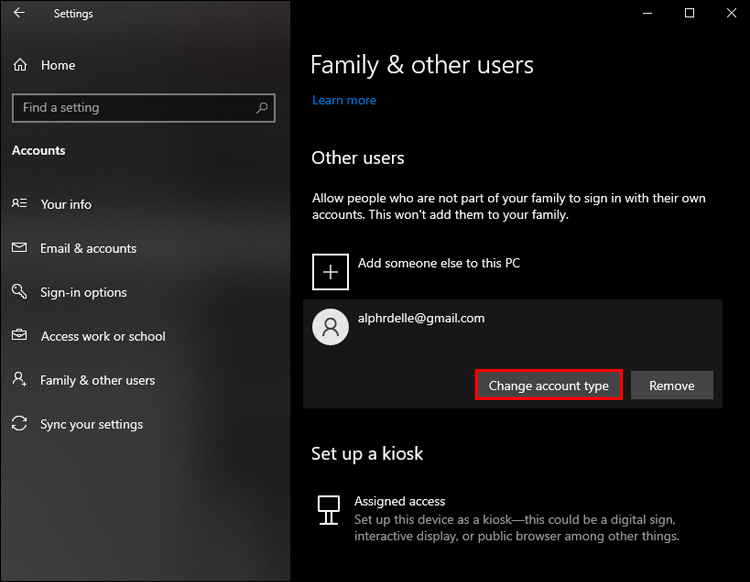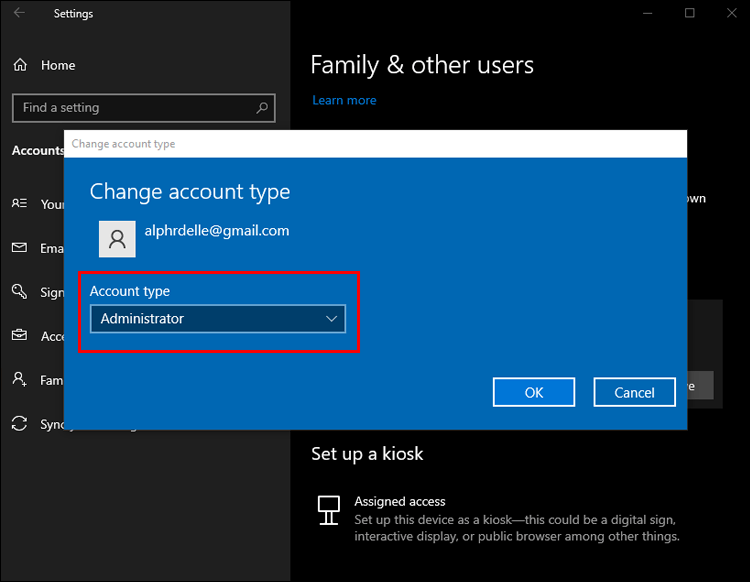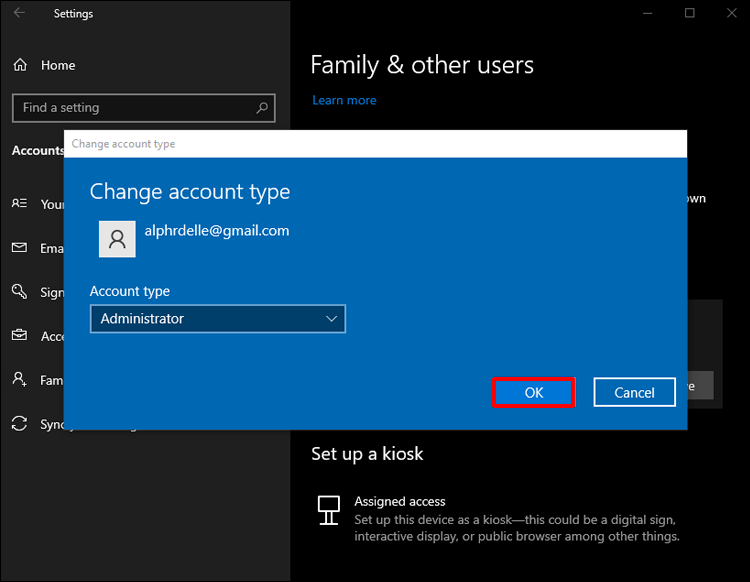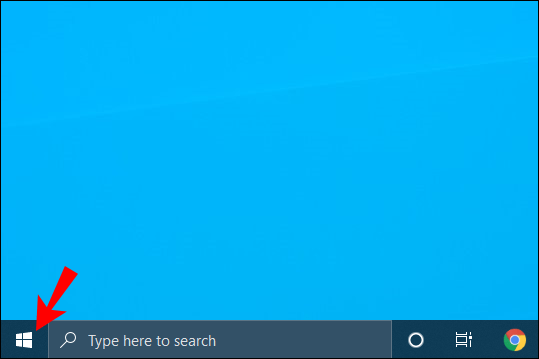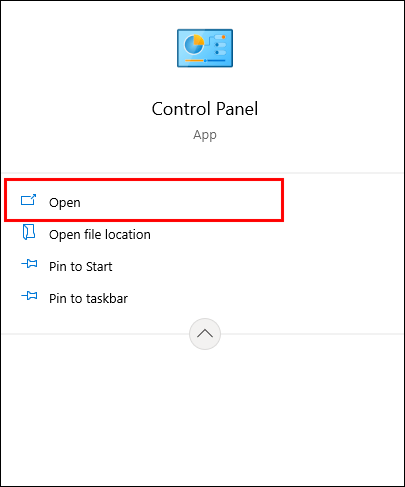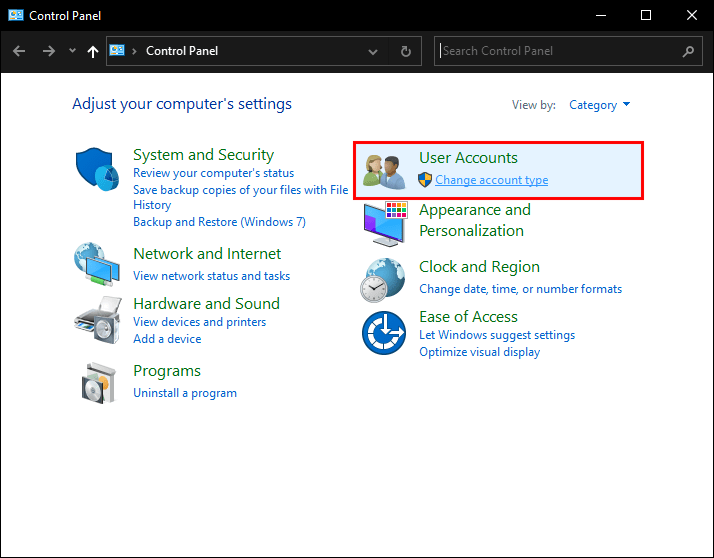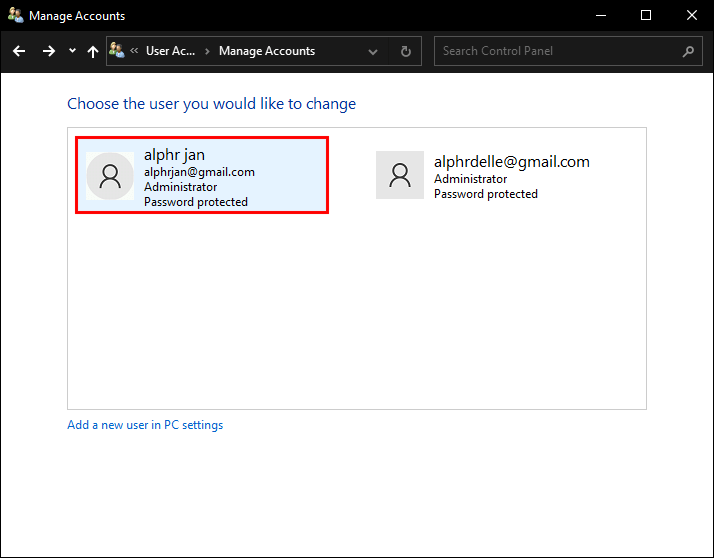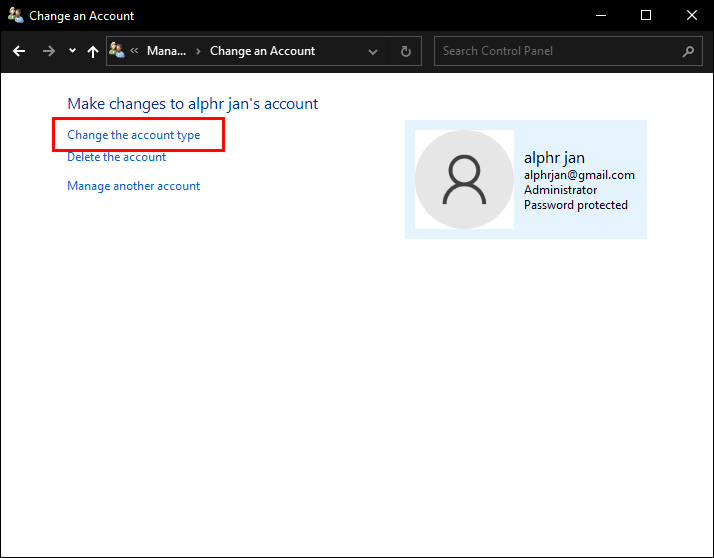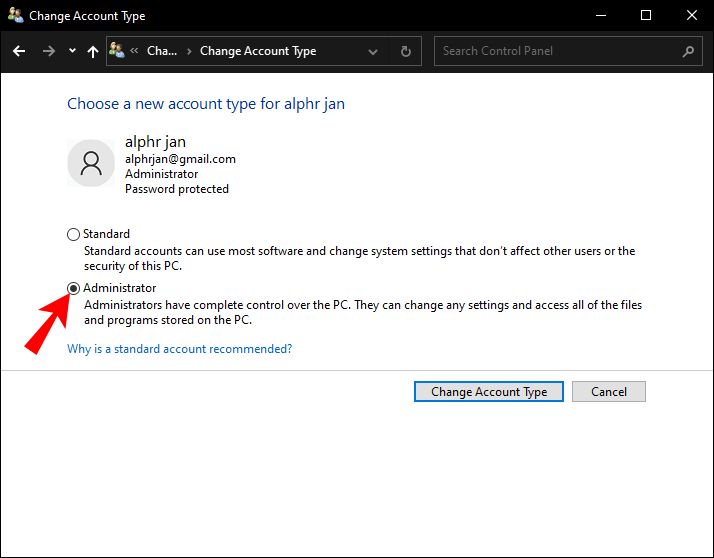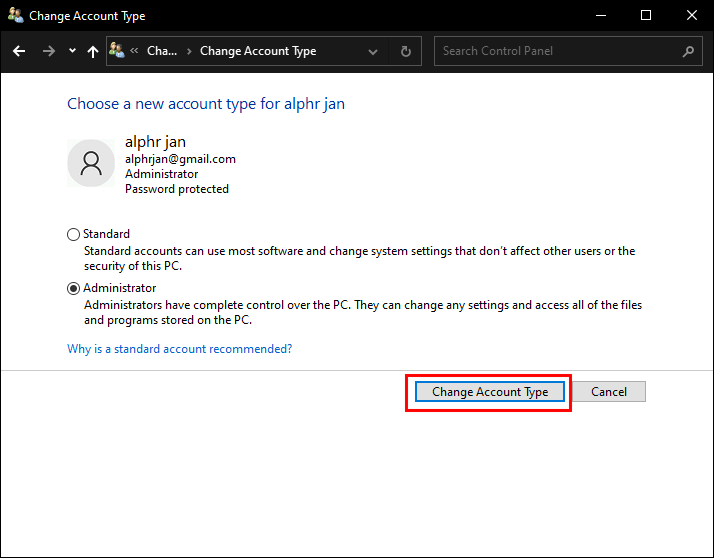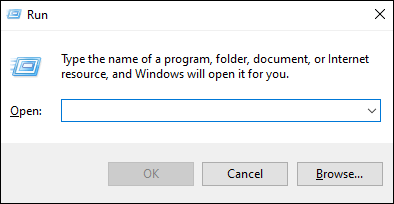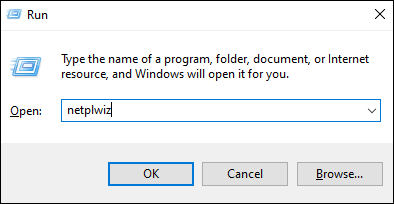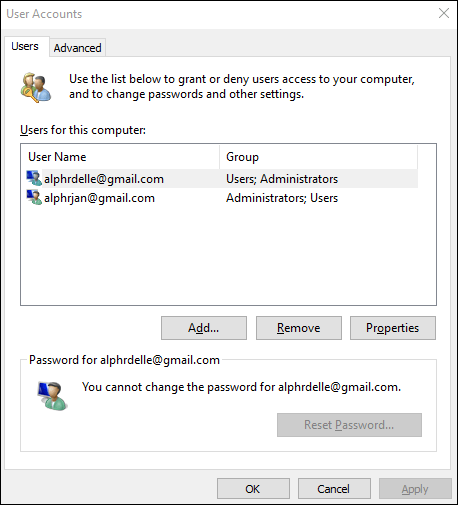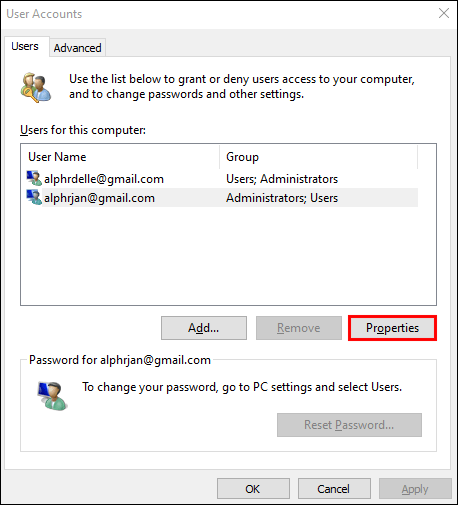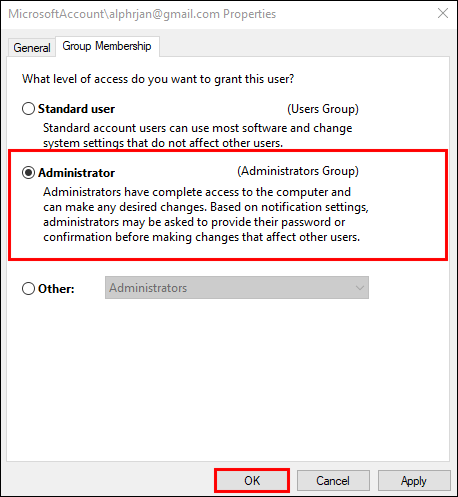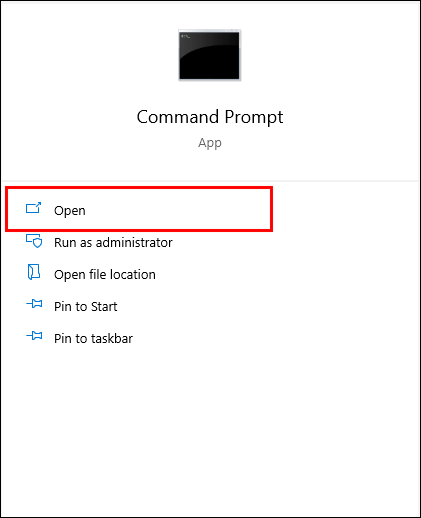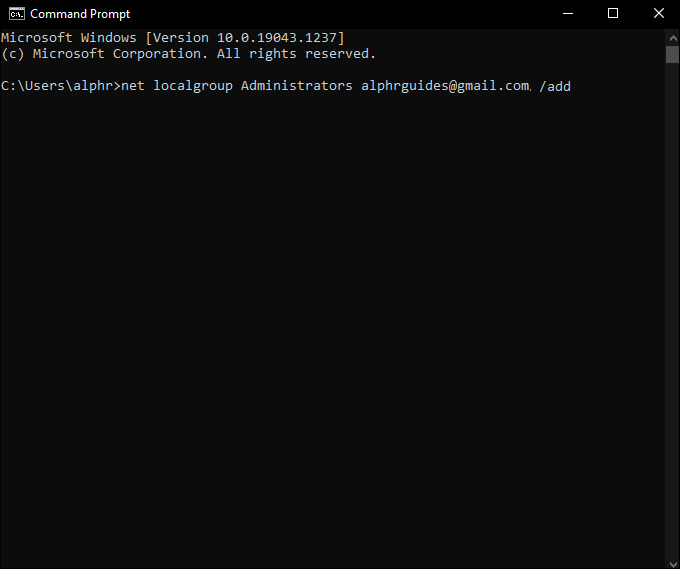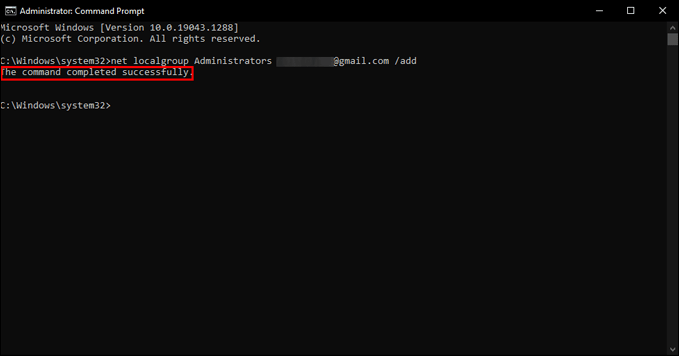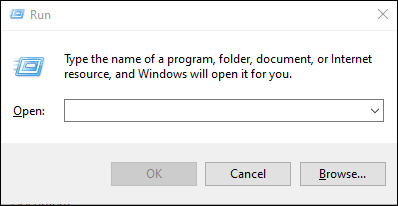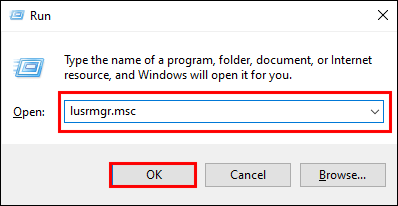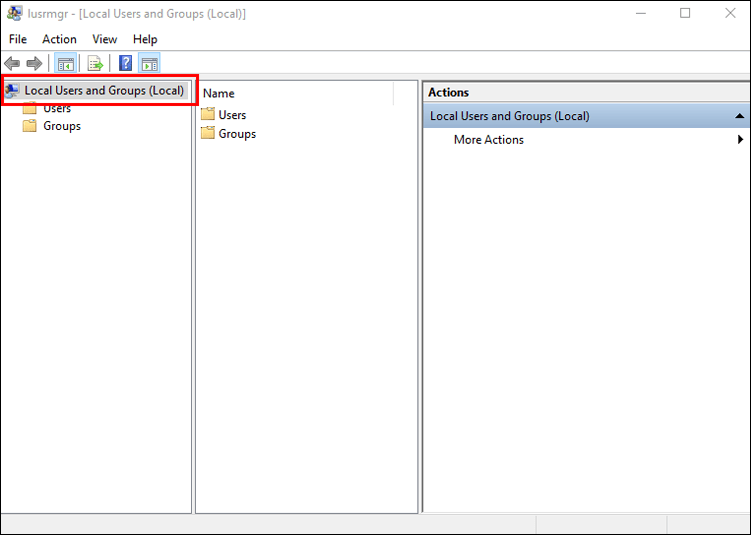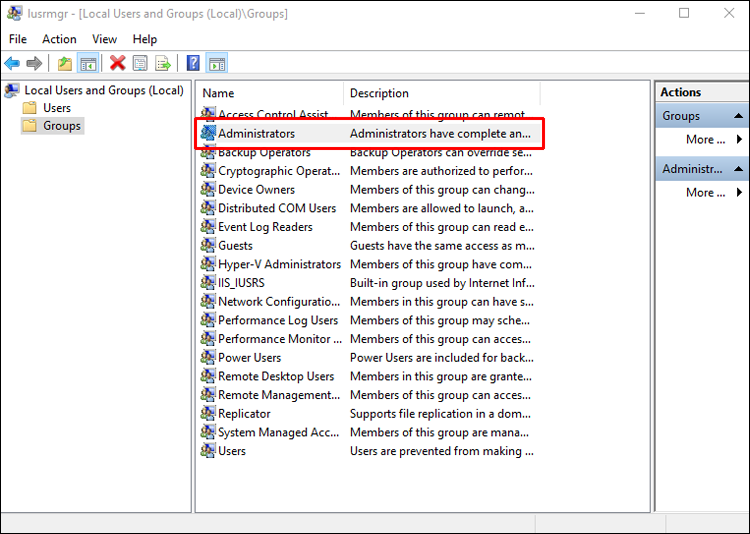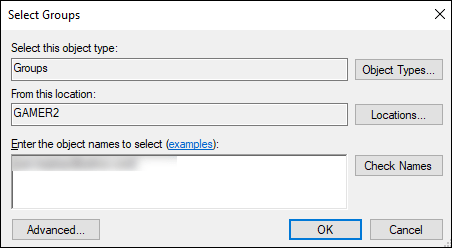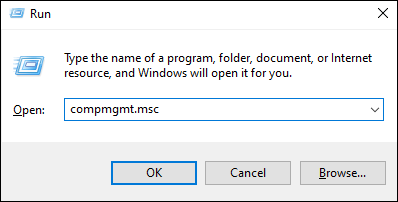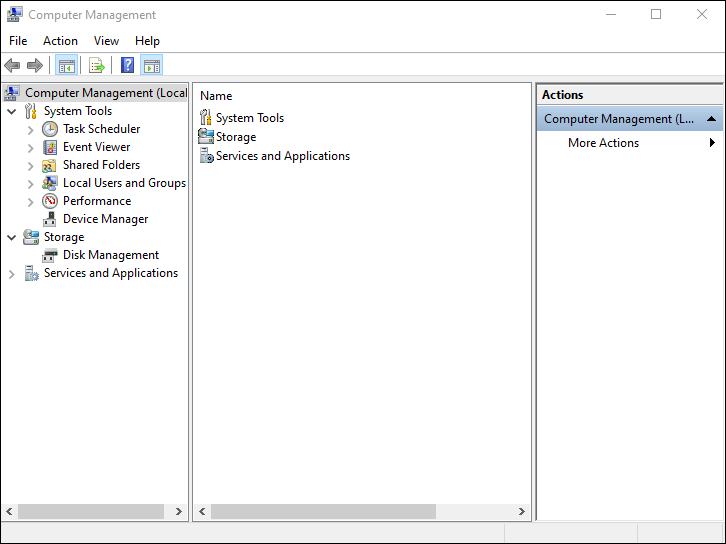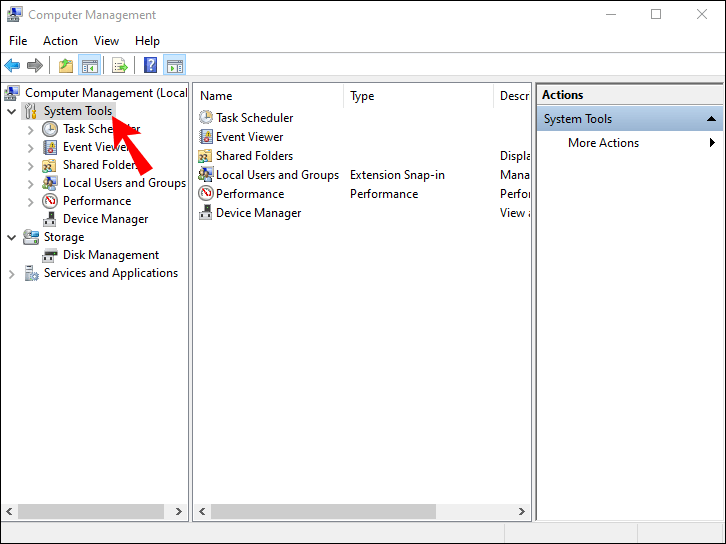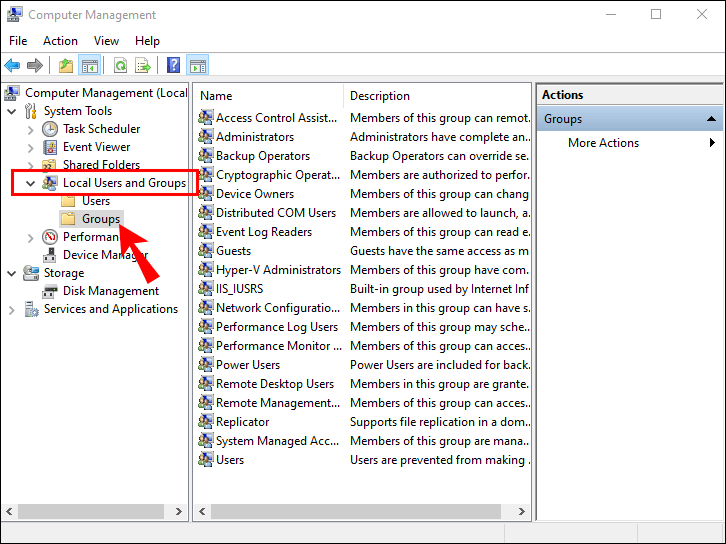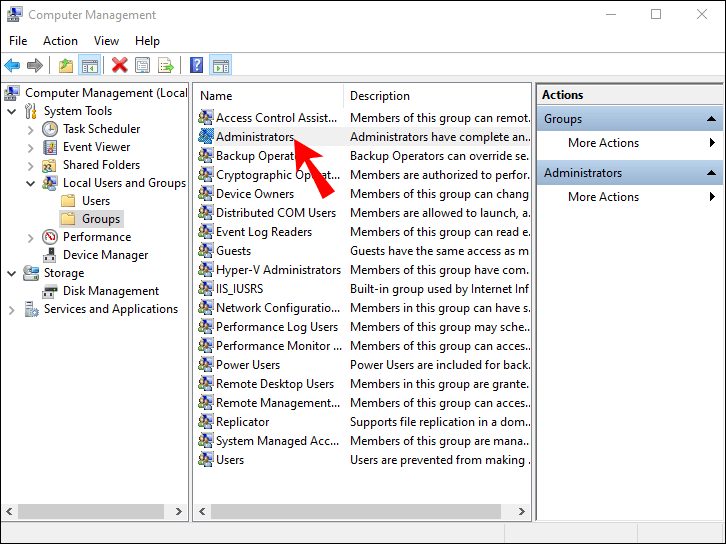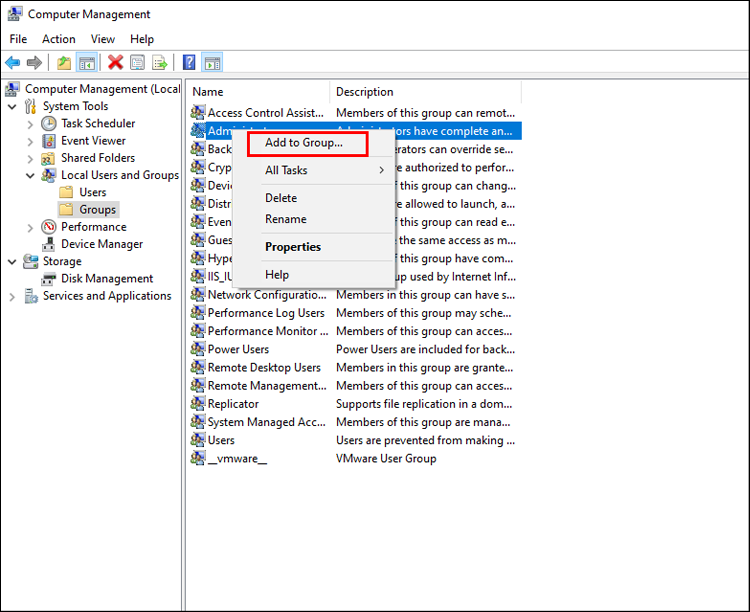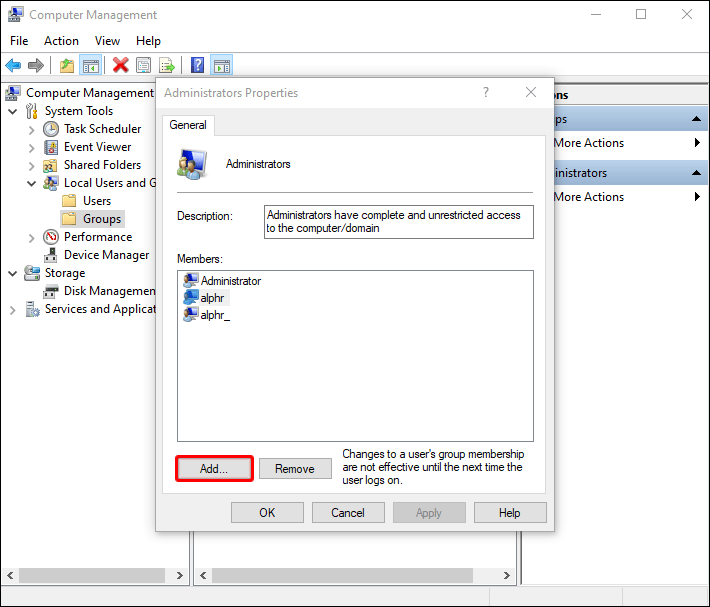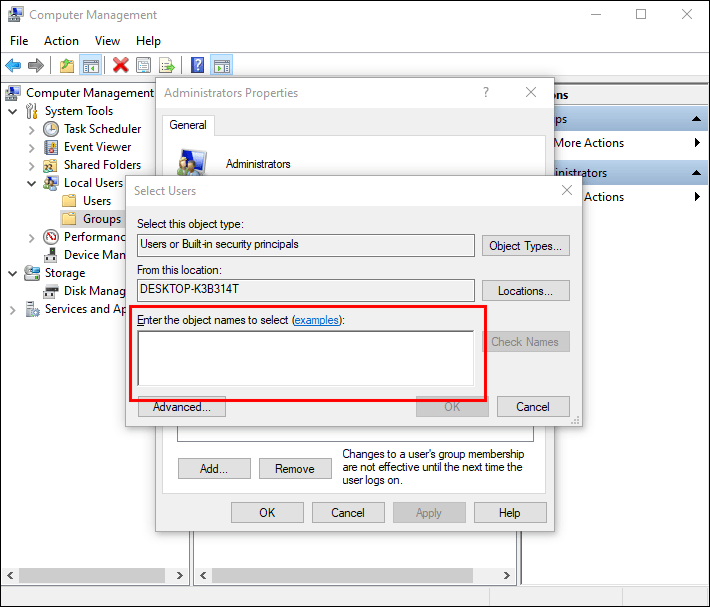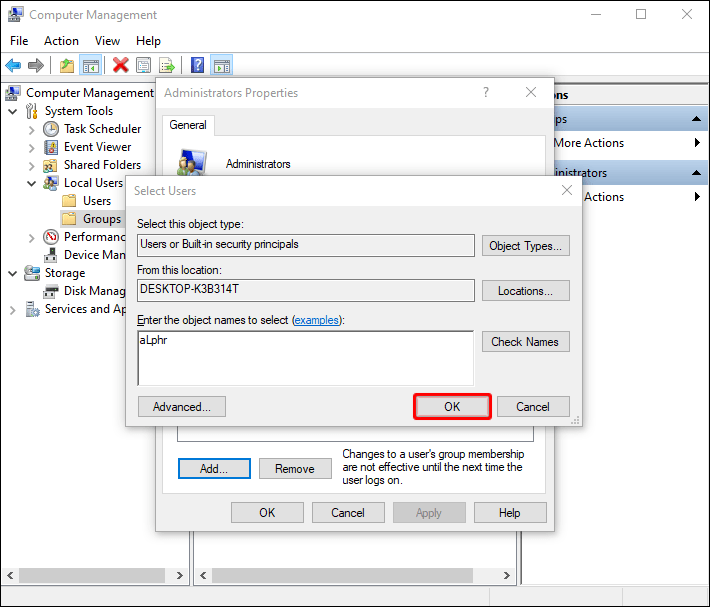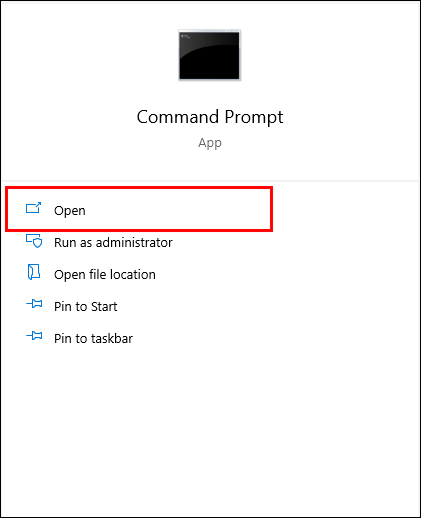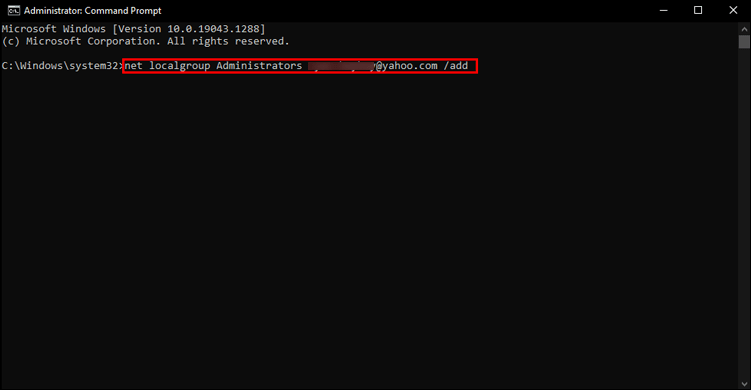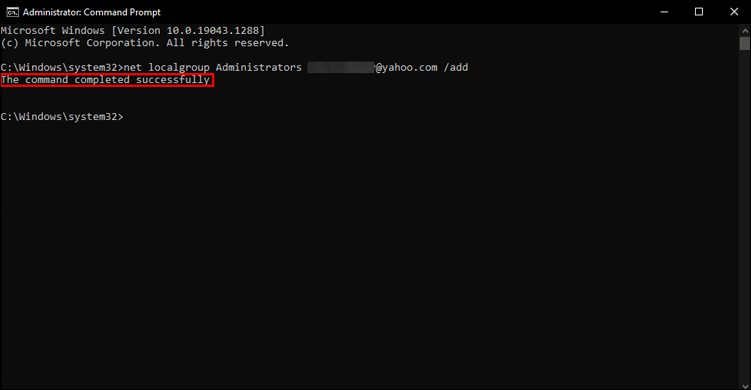Användarkonton skapade i Windows 10 finns i två former: standard och administratör (eller admin). Medan funktionaliteten förblir densamma för båda användartyperna kommer administratörskonton att ha utökad åtkomst till vissa alternativ.

Denna åtkomst inkluderar administratörsgodkända behörigheter som tillåter användare att ändra olika inställningar. Faktum är att administratörer kan installera applikationer på datorer, medan standardanvändare bara kan starta dem. Av dessa skäl kan det vara mycket användbart att ha mer än en administratör om du har en Windows 10-dator med flera användare.
I den här artikeln kommer du att lära dig fyra metoder för att göra en standardanvändare till en administratör i Windows 10.
Hur man gör en användare till administratör i Windows 10
Den första metoden du kan använda för att göra en användare till administratör i Windows 10 kommer att använda menyn Inställningar. Här är stegen för denna metod:
- Gå till Start-menyn och öppna Inställningar.
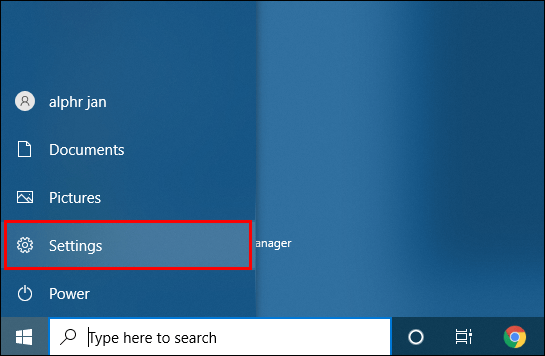
- Gå till Konton
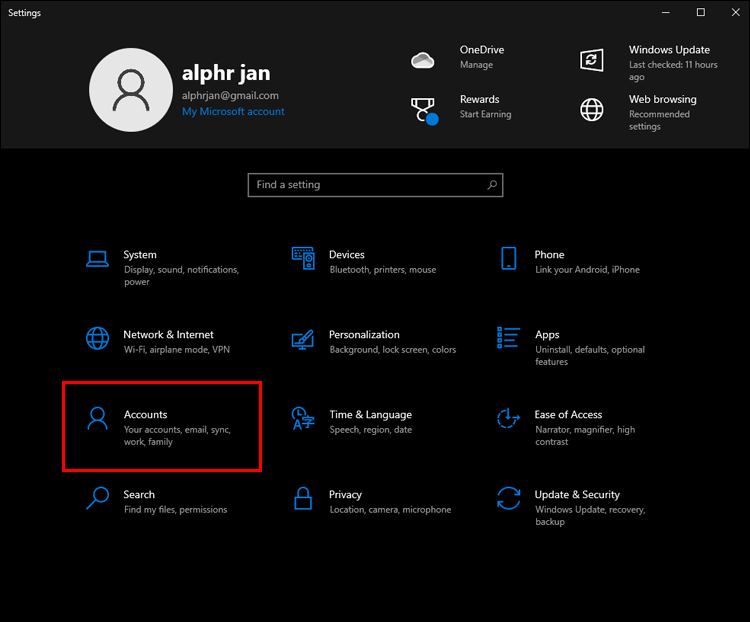
- Du kommer att se olika sektioner till vänster i fönstret; välj Familj & andra människor.
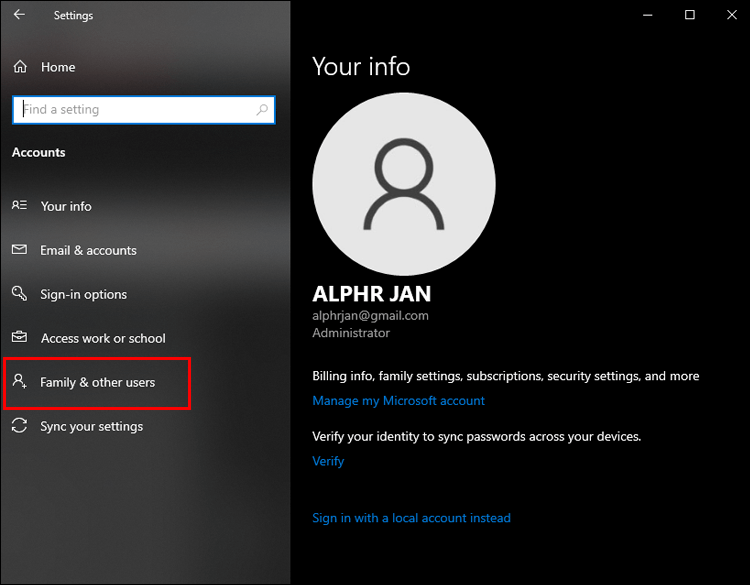
- På höger sida av fönstret, leta reda på den användare du vill göra till administratör under Andra personer.
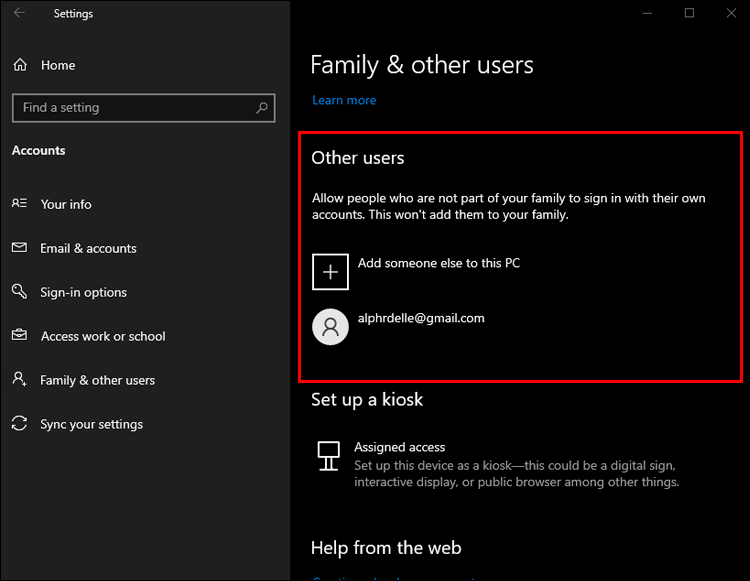
- Välj Ändra kontotyp.
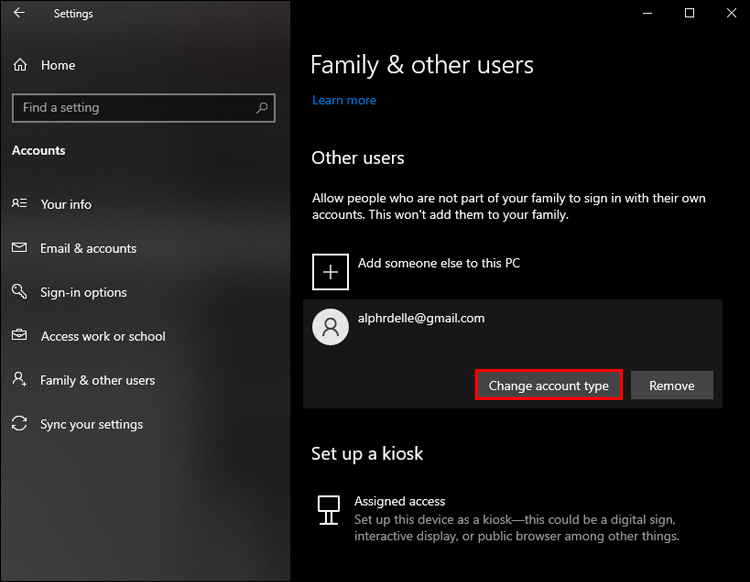
- Välj Administratör i rullgardinsmenyn som visas.
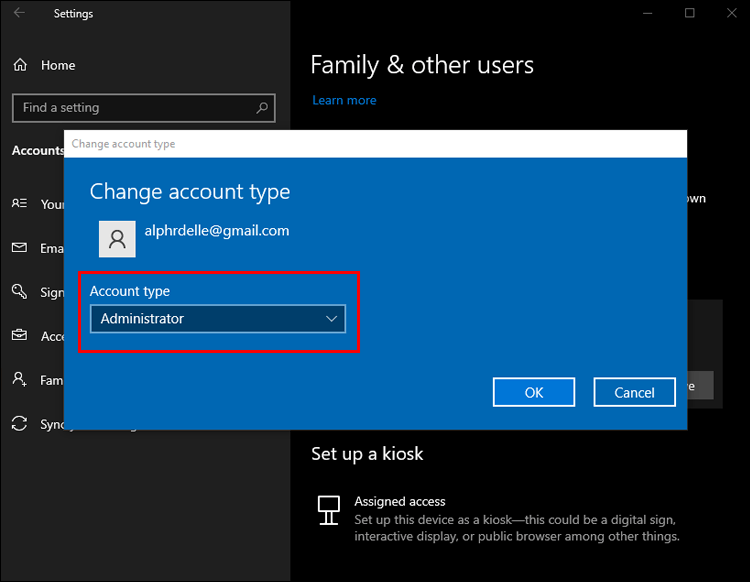
- Tryck på OK-knappen och stäng Inställningar.
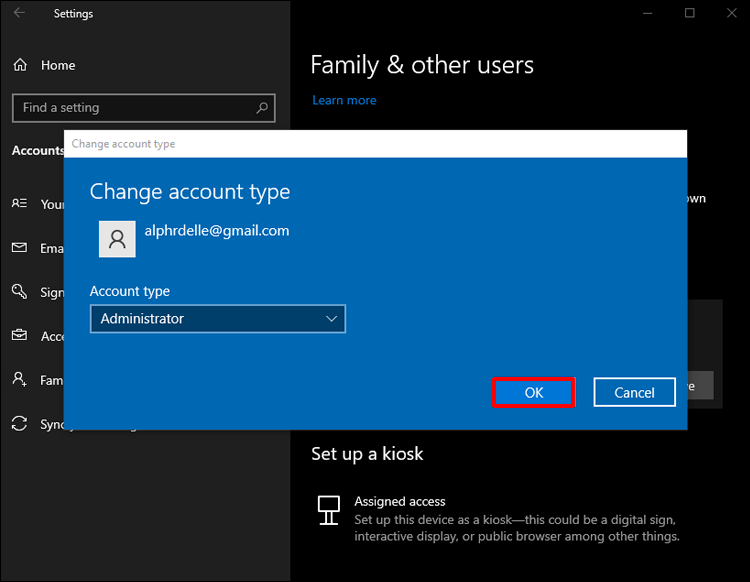
Den andra metoden innebär att gå till kontrollpanelen. Här är vad du behöver göra för att göra en användare till administratör via det här verktyget:
- Öppna WinX-menyn antingen genom att högerklicka på knappen Startmeny eller genom att trycka på Win Logo+X på tangentbordet.
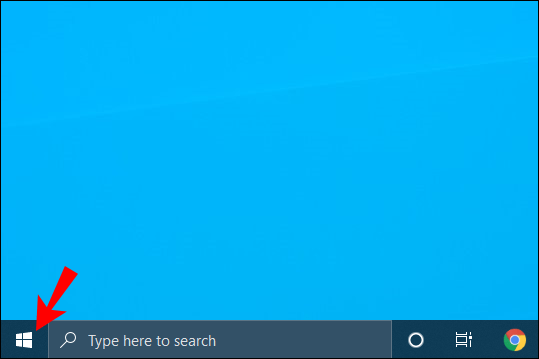
- Om du av någon anledning inte kan hitta alternativet i WinX-menyn, öppna bara Start-menyn och skriv kontrollpanelen.
- När du har hittat Kontrollpanelen klickar du på den för att öppna det relevanta fönstret.
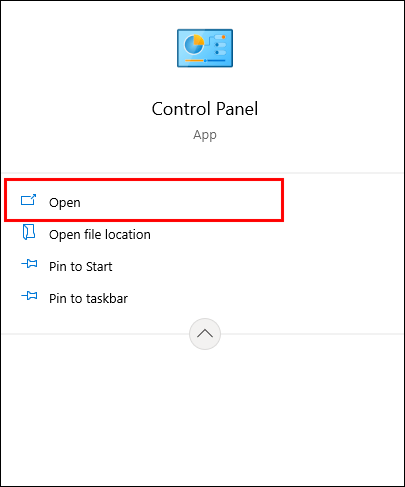
- Under Användarkonton väljer du Ändra kontotyp.
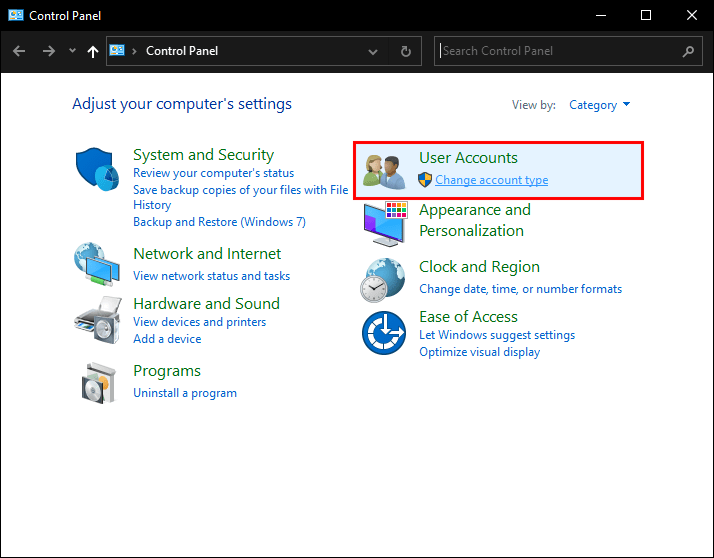
- Hitta den användare du vill göra till admin och klicka på dem.
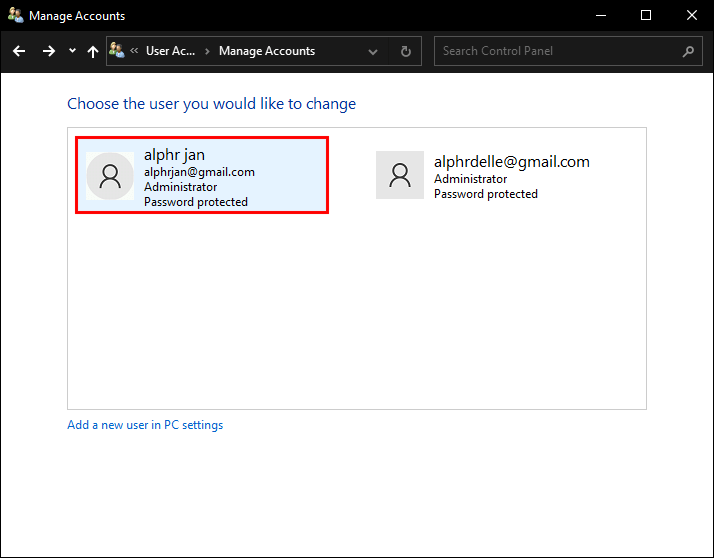
- På vänster sida väljer du Ändra kontotyp.
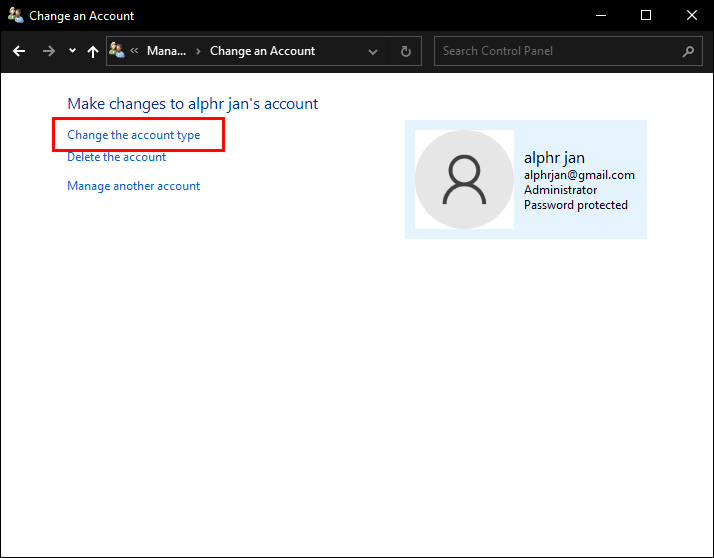
- Välj Administratör från kontoalternativen.
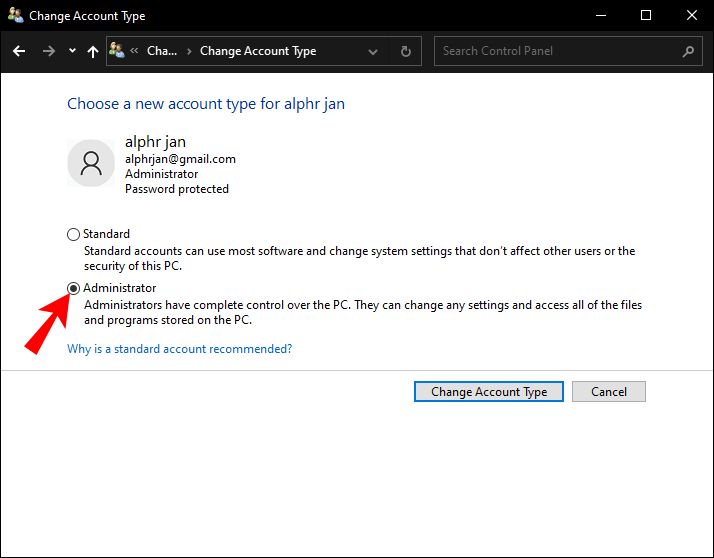
- Tryck på knappen Ändra kontotyp.
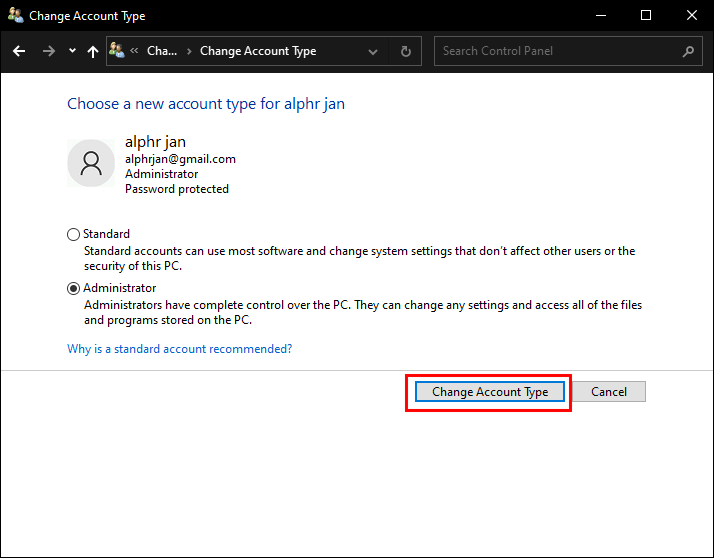
För den tredje metoden måste du ange inställningarna för användarkonton. Du kan göra det genom att följa dessa steg:
- Tryck på Win Logo+R för att starta dialogrutan Kör.
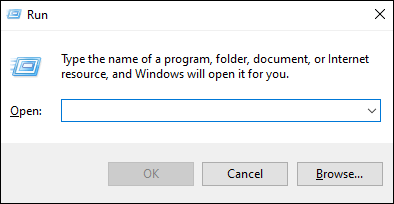
- Ange netplwiz och tryck på OK.
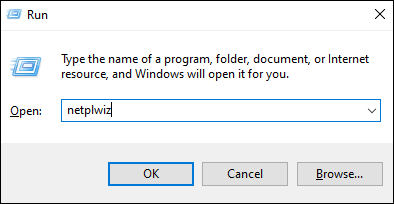
- Ett fönster öppnas med inställningar för användarkonton; hitta den användare du vill ge administratörsbehörighet.
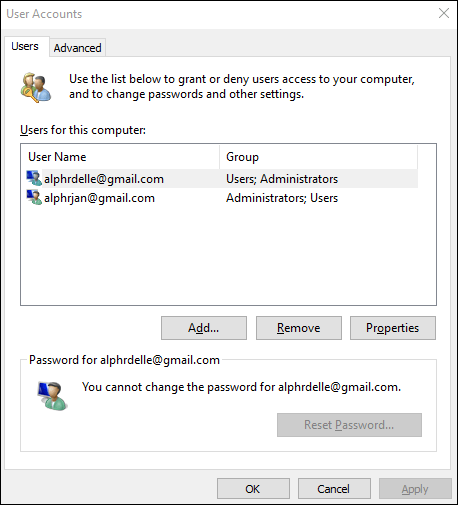
- Efter att ha valt rätt användare, tryck på Egenskaper.
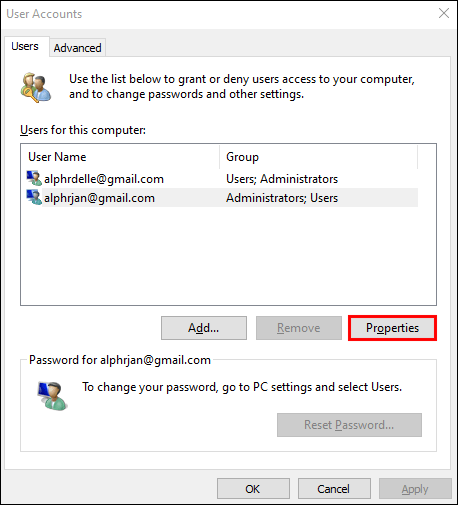
- Från flikarna högst upp väljer du Gruppmedlemskap.

- Välj Administratör och klicka på OK-knappen.
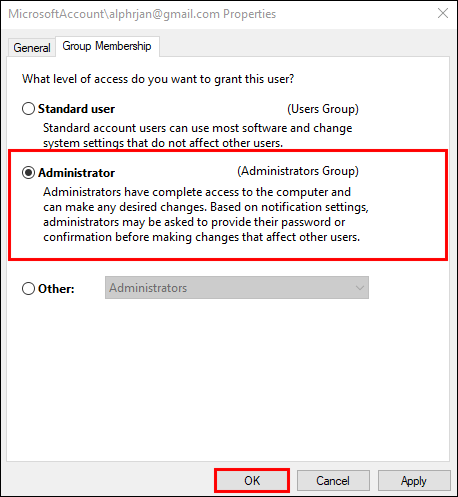
Slutligen kan du använda kommandotolken för att ändra en standardanvändare till en admin. Använd följande steg för den här metoden:
- Öppna WinX-menyn.
- Från menyn, starta Kommandotolken (Admin).
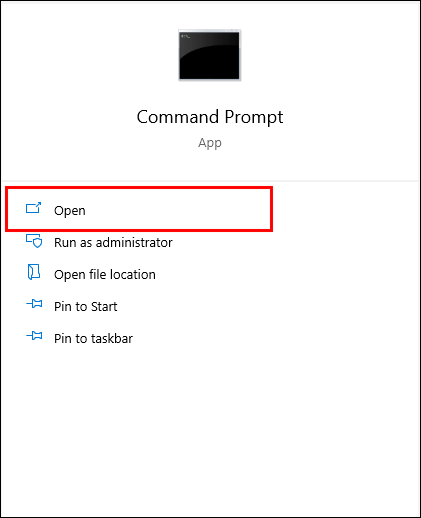
- I administratörens kommandotolk anger du |_+_|. När du anger denna rad, byt ut |_+_| med det faktiska användarnamnet.
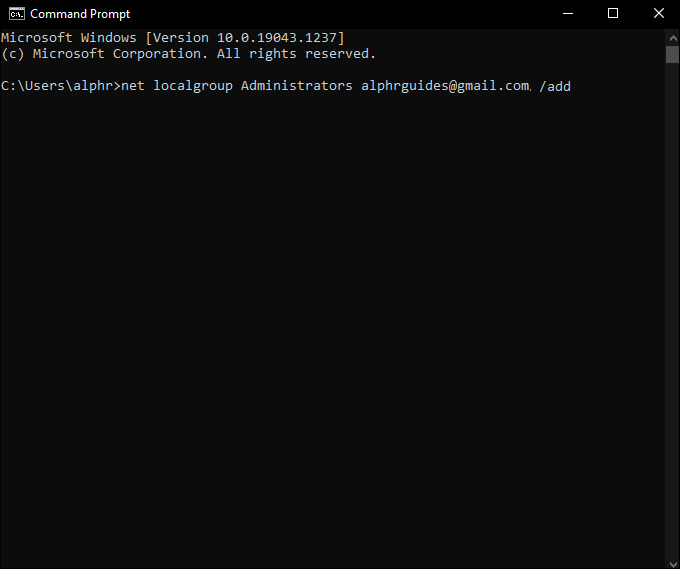
- Tryck på Enter och vänta på att kommandot ska köras.
- När du ser bekräftelsemeddelandet Kommandot slutfördes framgångsrikt kan du avsluta Kommandotolken.
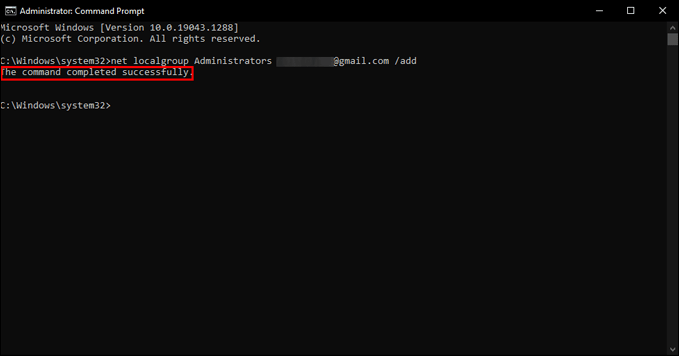
Genom att använda någon av dessa fyra metoder kan du göra vilken standardanvändare som helst till administratör i Windows 10.
Även om dessa metoder tillåter dig att utföra önskad åtgärd för användare som delar samma dator, kommer teknikerna att skilja sig om du vill göra en användare till en lokal administratör i ett nätverk.
I följande avsnitt kommer vi att förklara hur du gör domän- och nätverksanvändare till lokala administratörer.
Hur man gör en domänanvändare till en lokal administratör Windows 10
Det finns tre sätt att göra en domänanvändare till en lokal administratör i Windows 10.
Den första metoden är att använda kommandot lusrmgr.msc:
- Få åtkomst till användarens dator antingen genom fjärrinloggning eller genom direkt fysisk åtkomst.
- Ta fram Kör-menyn genom att trycka på Win Logo+R.
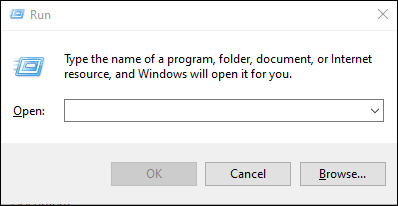
- Skriv in |_+_| och tryck på OK.
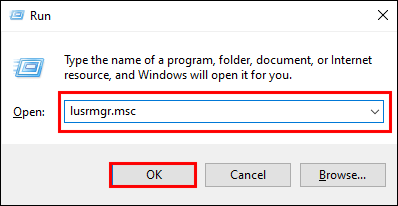
- Hitta lokala användare och grupper.
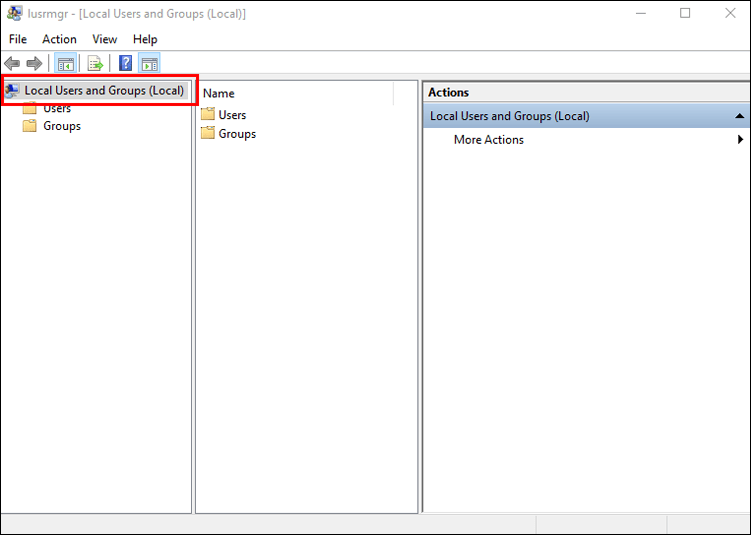
- Öppna menyn Administratörer.
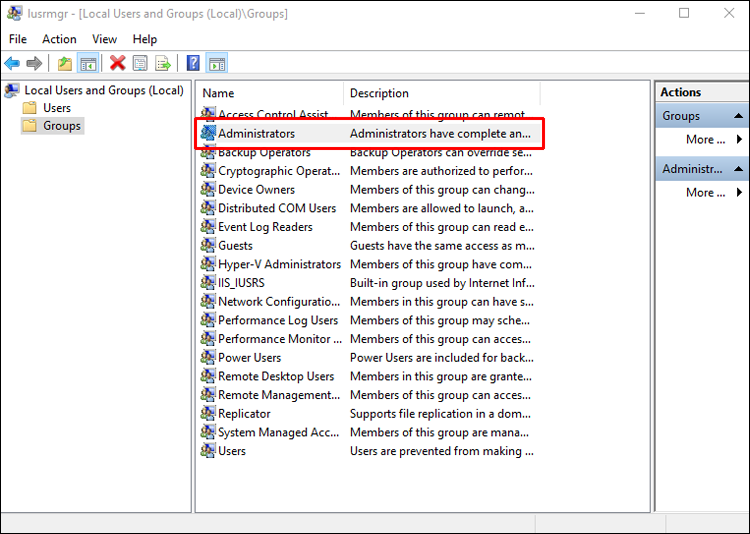
- Hitta det användarkonto du vill ge administratörsrättigheter och infoga dem i gruppen Administratörer.
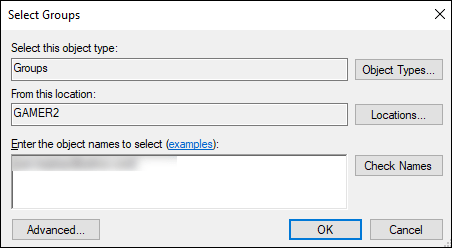
Den andra metoden använder begränsade grupper, medan den tredje använder säkra lokala administratörer. Båda metoderna är dock mycket mindre enkla än den första. Eftersom de skulle kräva mer omfattande inställningar, rekommenderar vi att du använder den föreslagna första metoden.
hur man ser nyligen tillagda vänner på facebook-appen
Hur man gör en nätverksanvändare till en lokal administratör Windows 10
Du kan använda flera kommandon för att göra en nätverksanvändare till en lokal administratör i Windows 10. Från dialogrutan Kör kan du använda |_+_| kommandot som beskrivs ovan eller |_+_| kommando.
Båda kommandona är tillgängliga via dialogrutan Kör, som du kan starta genom att trycka på Win Logo+R.
Använda |_+_| kommandot beskrivs i föregående avsnitt. Så här använder du |_+_| kommando:
- Starta menyn Kör och skriv in kommandot.
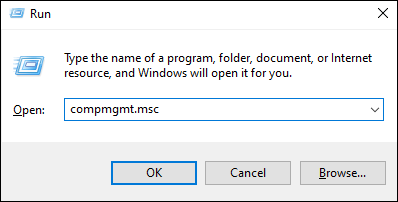
- När du klickar på OK öppnas fönstret Datorhantering.
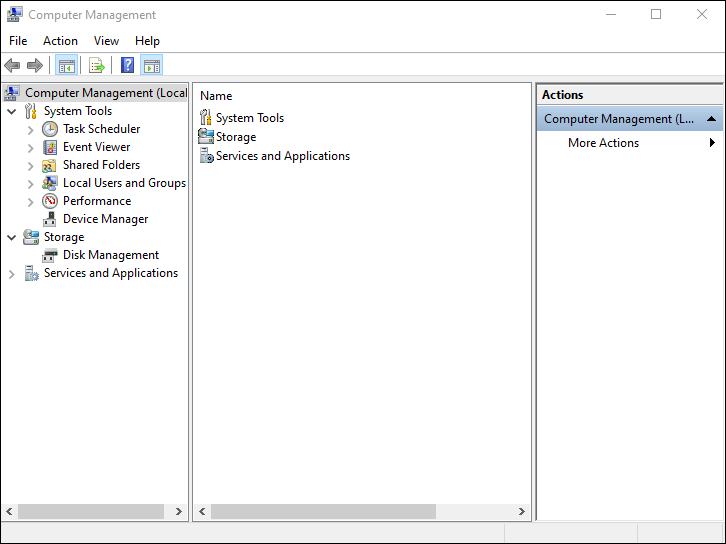
- I menyn till vänster, navigera till Systemverktyg.
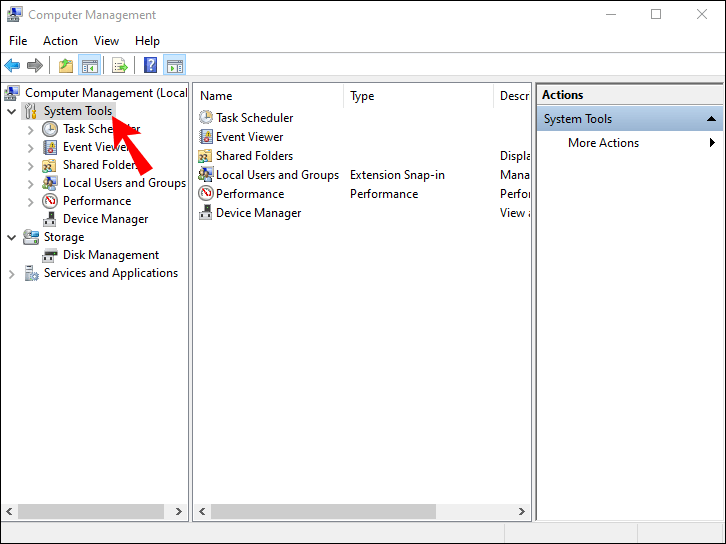
- Klicka på Lokala användare och grupper och sedan på Grupper.
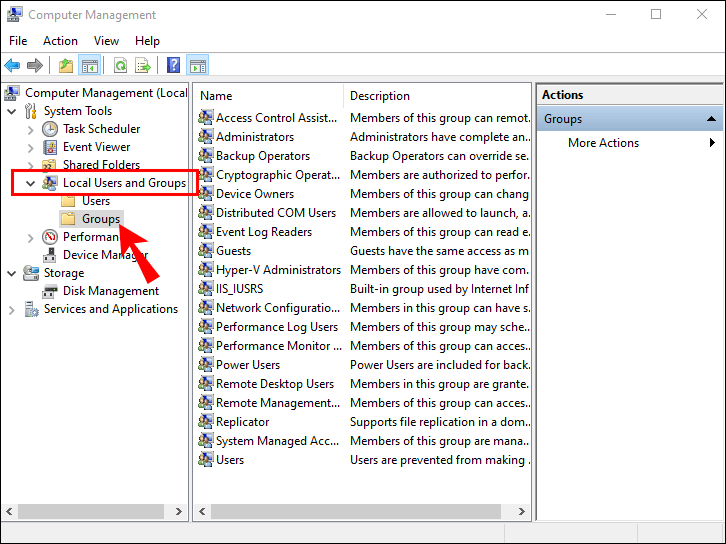
- Du kommer att se en lista med grupper på höger sida; välj Administratör.
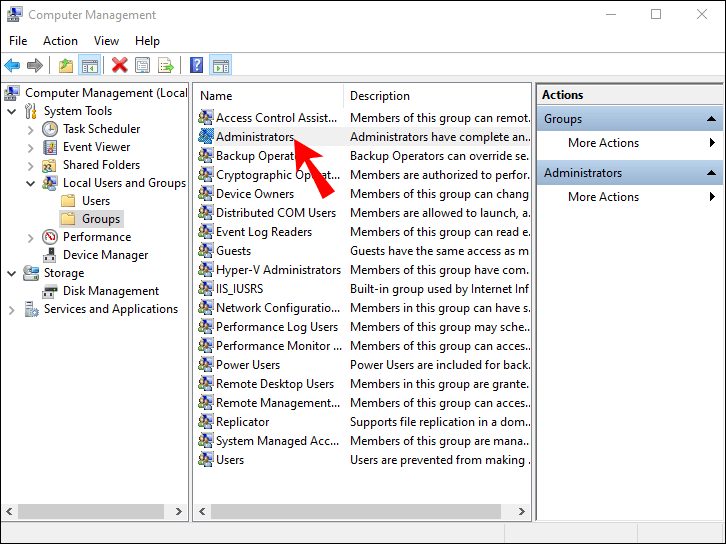
- Högerklicka på administratörsgruppen och välj Lägg till i grupp.
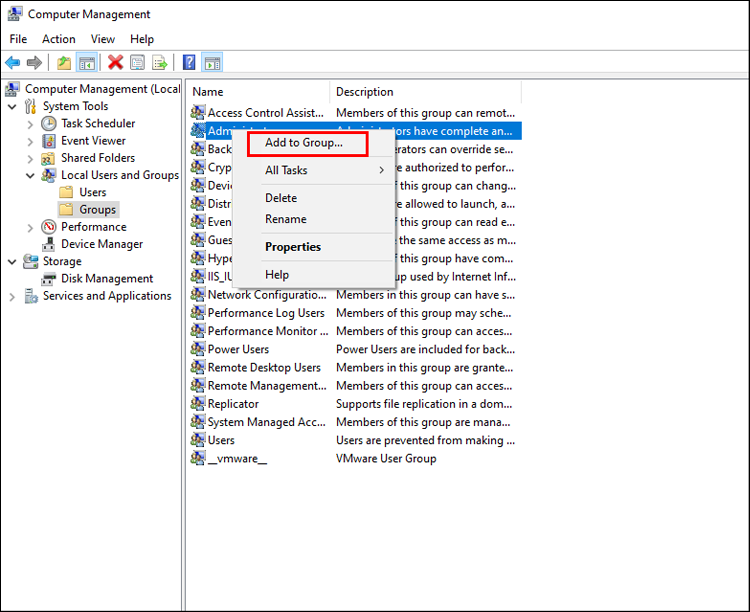
- Bekräfta ditt val och välj Lägg till.
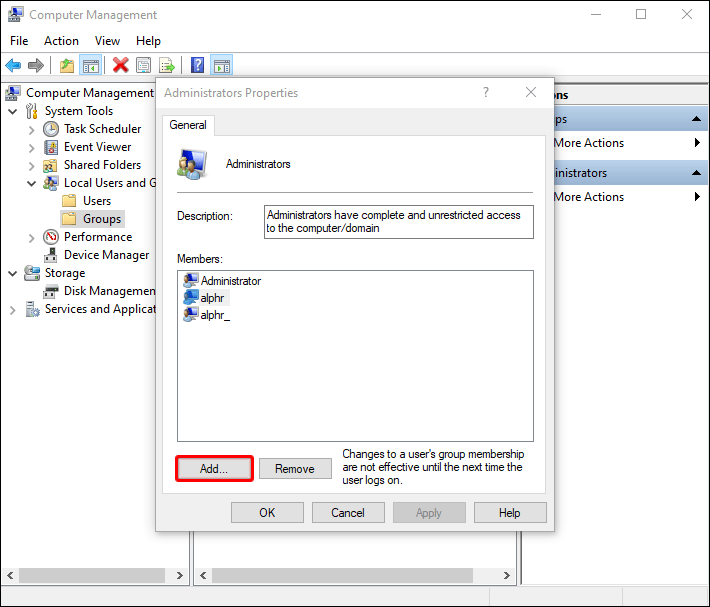
- Leta upp rutan Ange objektnamnen att välja.
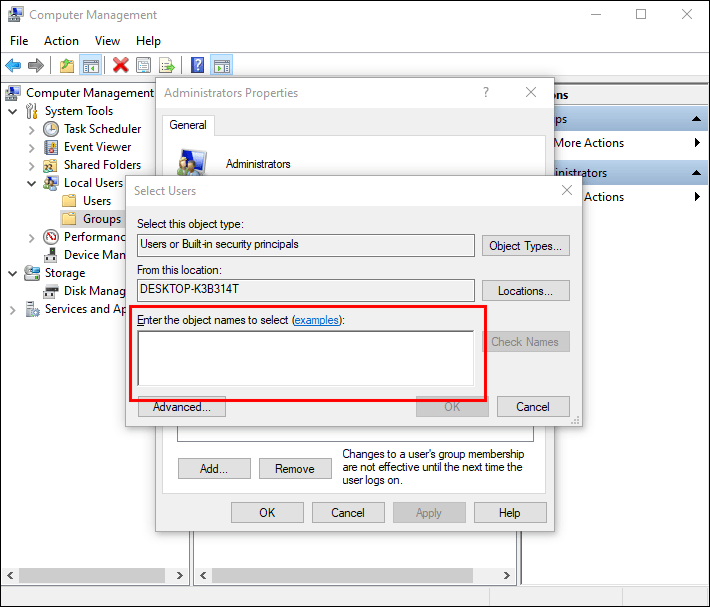
- Ange användarens namn i rutan och klicka på OK.
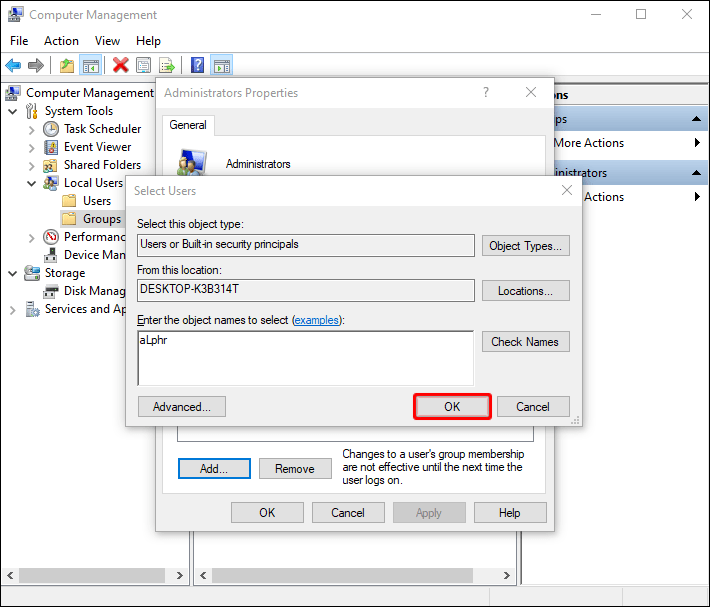
Alternativt kan du använda kommandotolken för att lägga till användare i administratörsgruppen. Så här gör du just det:
- Starta kommandotolken som administratör.
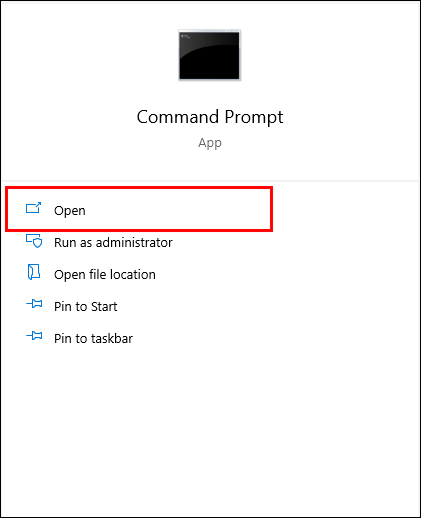
- Skriv in |_+_| där du ersätter AccountName med användarens namn.
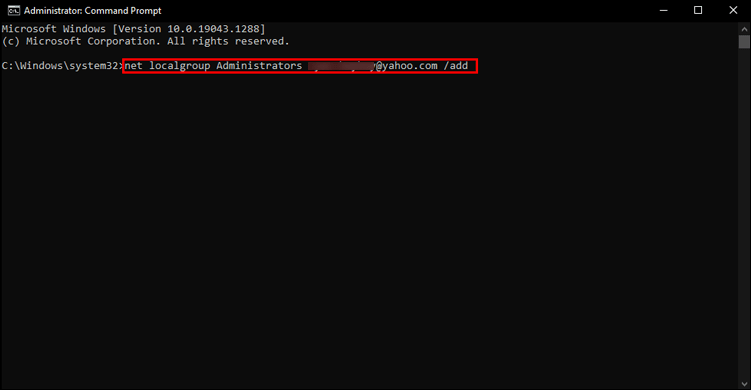
- Tryck på Enter, vänta på bekräftelsemeddelandet och avsluta kommandotolken.
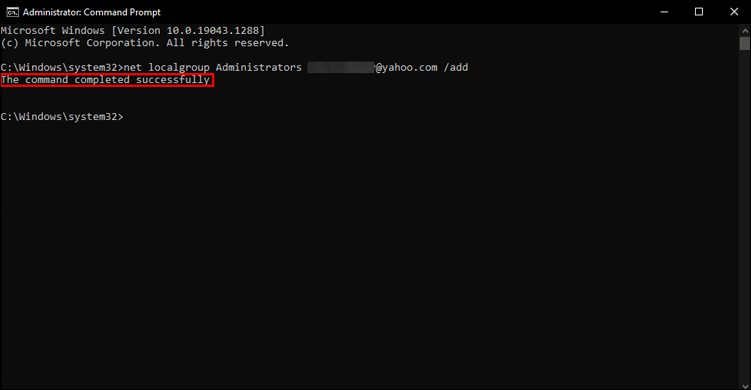
Ge användarna administratörsrättigheter med lätthet
Att ha mer än en administratör på ett system eller nätverk kan göra många processer mycket enklare. Med andra människor som har tillgång till avgörande inställningar och alternativ, behöver ditt nätverk inte vara beroende av att du alltid är tillgänglig.
Nu när du vet hur man gör vilken användare som helst till administratör i Windows 10 blir det mycket lättare att dela administratörsrättigheter – såväl som ansvar – med andra.
Lyckades du göra en annan användare till admin i Windows 10? Vilken metod använde du?
Låt oss veta i kommentarsfältet nedan.